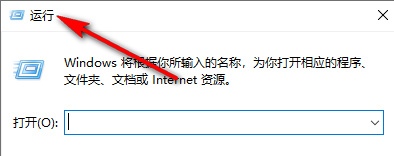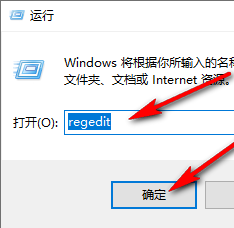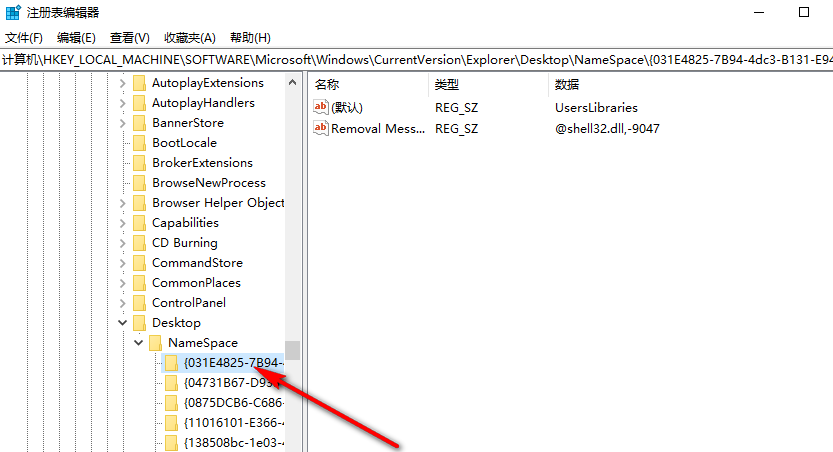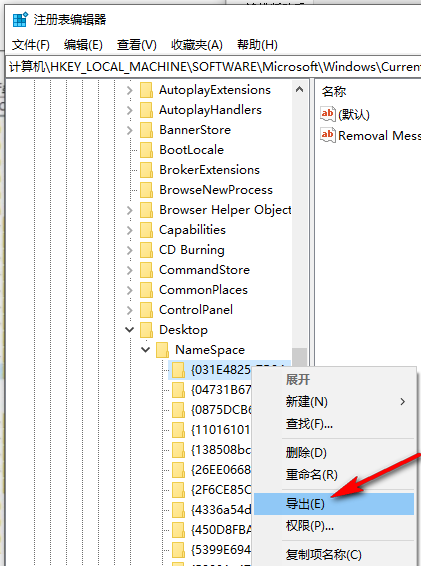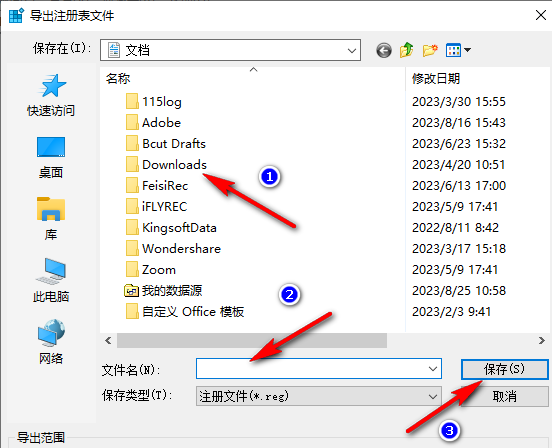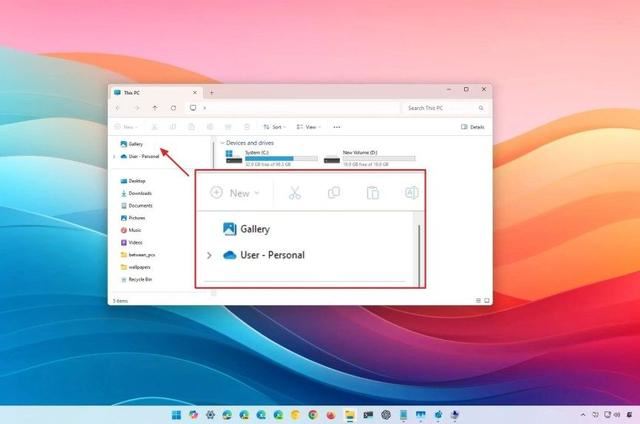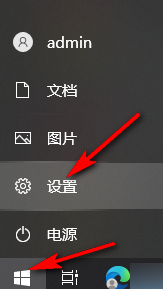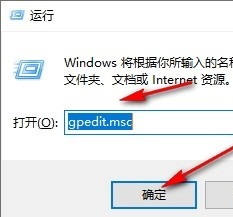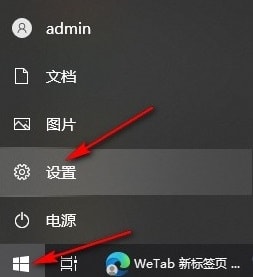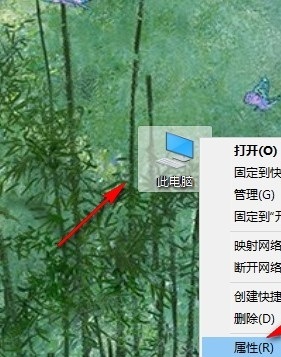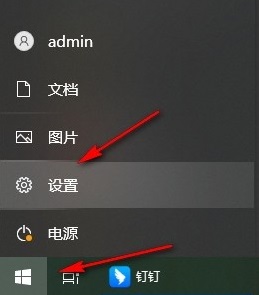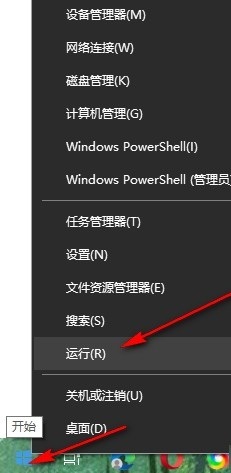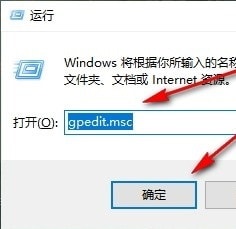Win10系统导出注册表项的方法 Win10系统怎么导出注册表项
Windows
来源:互联网
作者:佚名
发布时间:2024-12-03 21:41:40
人浏览
摘要
很多小伙伴之所以喜欢使用win10系统,就是因为Win10中有许多实用的功能能够帮助我们对电脑进行各种个性化设置。有的小伙伴在私用Win10系统时,经常会需要对注册表编辑器中的项进行更改,
|
很多小伙伴之所以喜欢使用win10系统,就是因为Win10中有许多实用的功能能够帮助我们对电脑进行各种个性化设置。有的小伙伴在私用Win10系统时,经常会需要对注册表编辑器中的项进行更改,为了避免操作出现失误,导致电脑出现问题,我们可以选择将原本的注册表项先保存到电脑中,再进行修改。保存注册表项的丰富也很简单,我们右键单击注册表项,然后在菜单列表中选择导出选项即可。有的小伙伴可能不清楚具体的操作方法,接下来小编就来和大家分享一下Win10系统导出注册表项的方法。 Win10系统导出注册表项的方法1、第一步,我们在电脑中先使用快捷键“win+R”打开一个运行窗口
2、第二步,在运行窗口中,我们输入“regedit”,然后点击确定选项或是直接点击回车键
3、第三步,进入注册表编辑器页面之后,我们在该页面中找到自己想要导出的项目
4、第四步,我们右键单击注册表项,然后在菜单列表中选择“导出”选项
5、第五步,在导出注册表文件的弹框中,我们先选择好保存位置,再输入文件名称,最后点击“保存”选项即可
|
版权声明 : 本文内容来源于互联网或用户自行发布贡献,该文观点仅代表原作者本人。本站仅提供信息存储空间服务和不拥有所有权,不承担相关法律责任。如发现本站有涉嫌抄袭侵权, 违法违规的内容, 请发送邮件至2530232025#qq.cn(#换@)举报,一经查实,本站将立刻删除。
您可能感兴趣的文章 :
- Win10系统如何设置输入法兼容性 Win10系统输入法兼容性的设置方法
- Win10系统如何开启来宾账户权限 Win10系统开启来宾账户权限的方法
- Win10系统XGP下载速度慢的解决方法 Win10系统XGP下载速度慢怎么办
- Win10系统更新键盘驱动的方法 Win10系统如何更新键盘驱动
- Win10系统更改麦克风开启快捷键的方法 Win10如何更改麦克风开启快捷键
- Win10系统禁用Win键的方法 Win10系统如何禁用Win键
- Win10系统禁止在锁屏上显示应用通知的方法 Win10如何禁止锁屏显示应用通知
- Win10系统关闭媒体和设备中的自动播放功能的方法
- Win10系统设置禁止更改开始菜单背景的方法 Win10如何禁止更改开始菜单背景
- Win10系统不允许开始菜单栏中显示最近添加应用的方法
原文链接 :
相关文章
-
windows隐藏Home页面 怎么移除Win11文件管理器的Ho
科技媒体 pureinfotech 昨日(12 月 2 日)发布博文,分享了通过注册表方式,在 Windows 11 系统中,实现移除文件管理器的 Home 页面操作。 移除 -
Win10系统导出注册表项的方法 Win10系统怎么导出注
很多小伙伴之所以喜欢使用win10系统,就是因为Win10中有许多实用的功能能够帮助我们对电脑进行各种个性化设置。有的小伙伴在私用Win10系 -
Win10系统如何开启来宾账户权限 Win10系统开启来宾
很多小伙伴之所以喜欢使用win10系统,就是因为Win10系统中的功能十分的丰富,并且支持我们对电脑进行各种个性化设置。在使用Win10系统的
推荐阅读
-
Win11未发现NVIDIA控制面板怎么办 Win1
2023-12-25
-
Win11 26120.1350 Dev 预览版更新补丁KB50
2024-08-11
-
如何置重导入和导出Win10默认应用程序
2024-09-20
-
Win11系统BitLocker设备加密怎么打开或关
2024-08-27
-
Win7加快硬盘读写速度的方法 怎么加快
2024-09-20
最新更新